このブログは、Adobe社のPremire Proを使って動画で使用する音をだんだん小さくする方法について説明します。
動画のテクニックの一つとして、バックで流れるミュージックをだんだん小さくしていって、本来の動画の音を際立たせるといったやり方があります。
たとえば雨の日☔の動画で、バックで流れるミュージックにジャズを流して動画の終わりにだんだん音を小さくしていって、雨音☔を際立たせて・・寂しげにクローズさせていく動画など、様々なシーンで活用できるテクニックとなります👍
それでは早速ですが、作り方について説明してきます!
まず、Adobe社のPremire Proを立ち上げ、動画とバックで流したい音楽を準備してください。下の参考例では、背景に女性が紙でできたランタンを飛ばす動画を用いています。
動画の元々の音(A1トラック)の下(A2トラック)にバックで流したい音楽をプロジェクトパネルからドラッグアンドドロップします。ここでは、「MA_Originals_SoEasy_Main.wav」という音楽を使います。
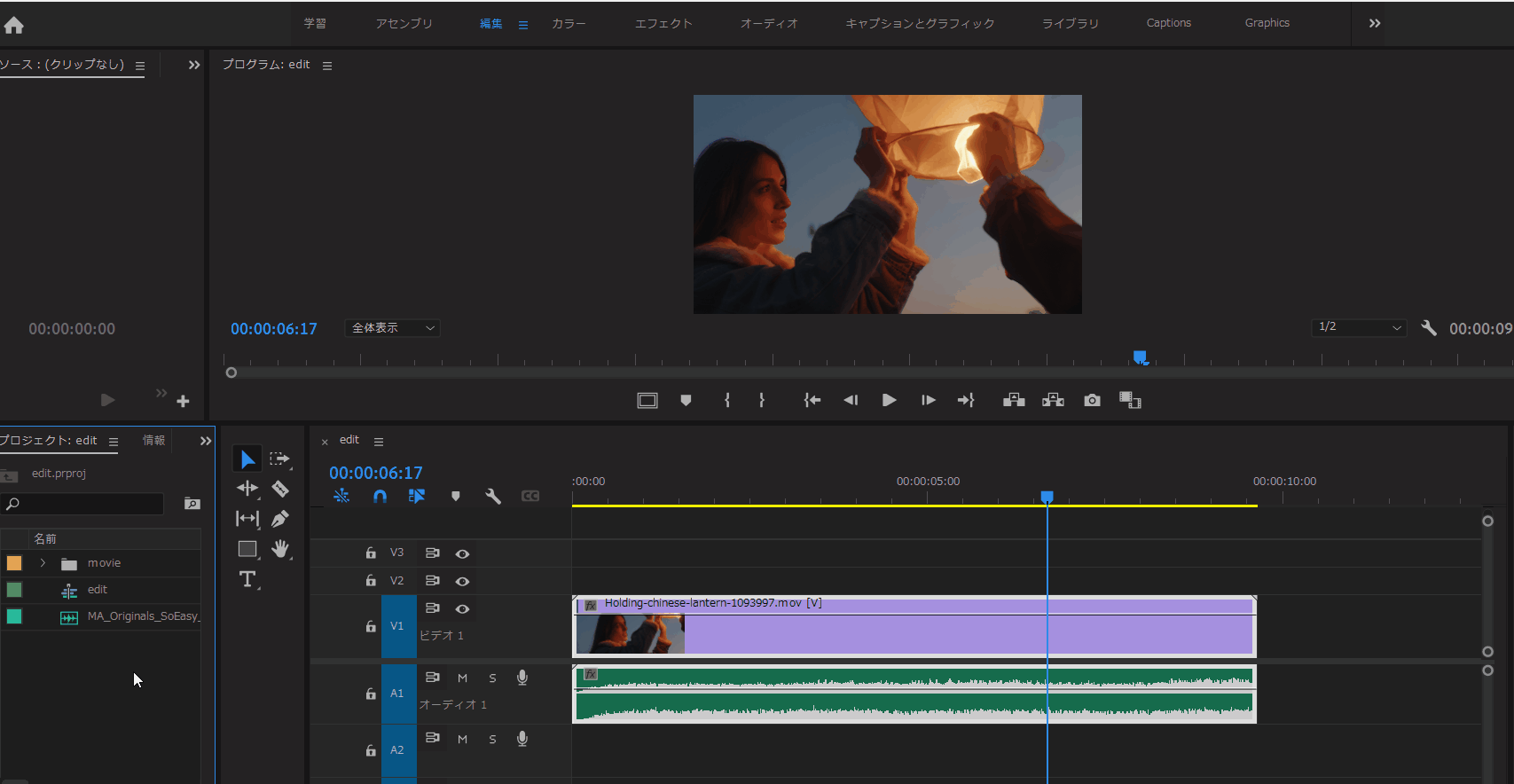
それでは、ここからは、後半から動画の元々の音(A1トラック)の音をだんだん小さくしていき、A2トラックのバックミュージックを際立たせるやり方を説明します。
まず、「選択ツール」でだんだん小さくしたい位置に「時間インジケーター」を合わせます(この動画では、00:00:05:00の位置です)
次に、「ペンツール」を選択し、先ほどの「時間インジケーター」のA1トラックの真ん中あたりをクリックします。うまくいけば●印がつきます。次に、カーソルを右に移動させ、ちょうどA1トラックの一番最後の真ん中あたりにも同様に●印をつけ、そのままドラッグアンドドロップで真下に引っ張ります。
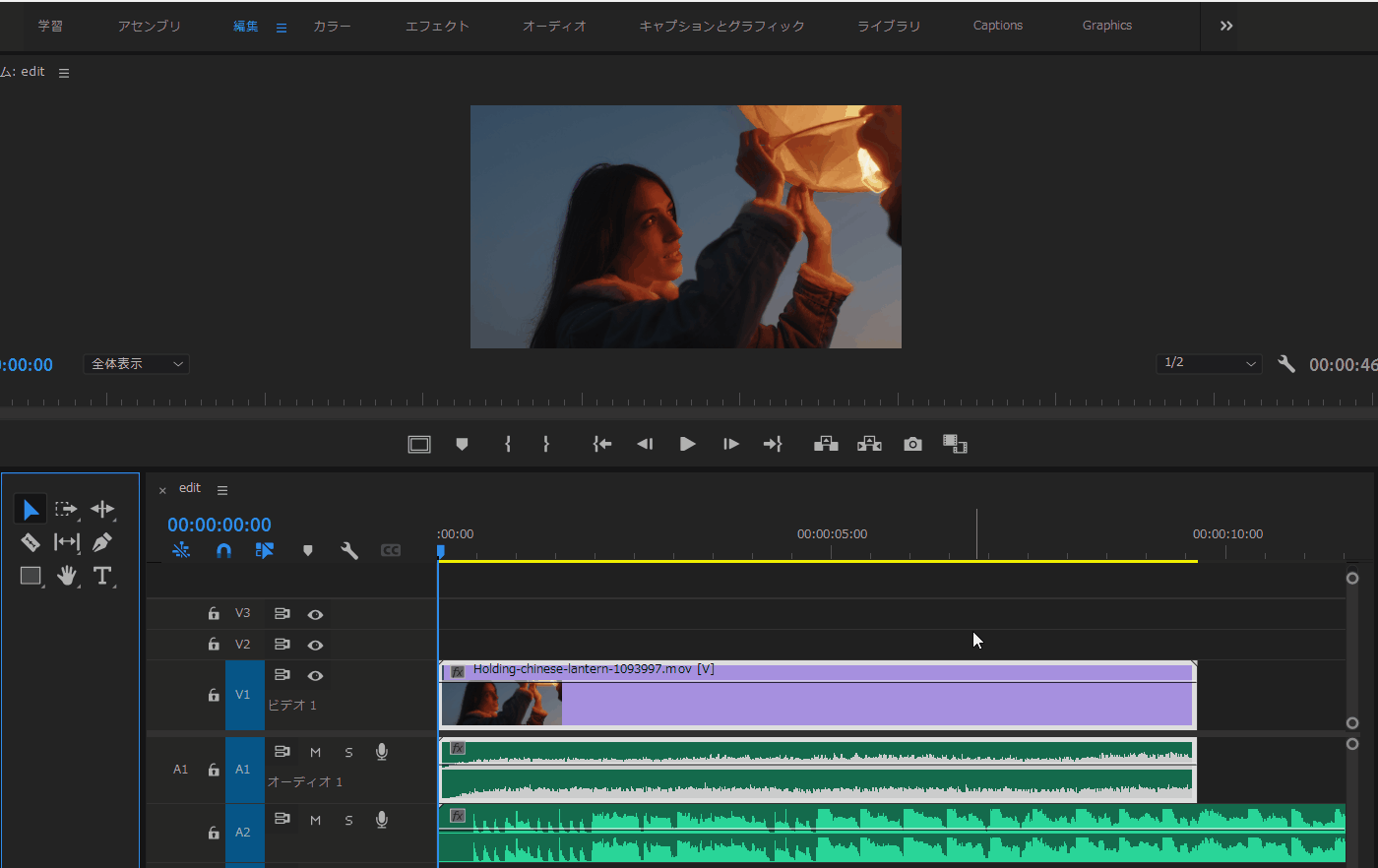
そうすると、A1トラックの音が 00:00:05:00の位置 の時間からだんだんと小さくなっていき、A2トラックのバックミュージックが際立つ動画にすることができました!
次に、A2トラックの 00:00:05:00の位置 と、最初( 00:00:00:00 )にペンツールで●印を付け、最初の●印をドラッグアンドドロップで真下に引っ張ります。
すると、最初はA1トラックの音だけ聞こえ、だんだんA2のバックミュージックだけが聞こえるカッコイイ動画ができあがりました👍
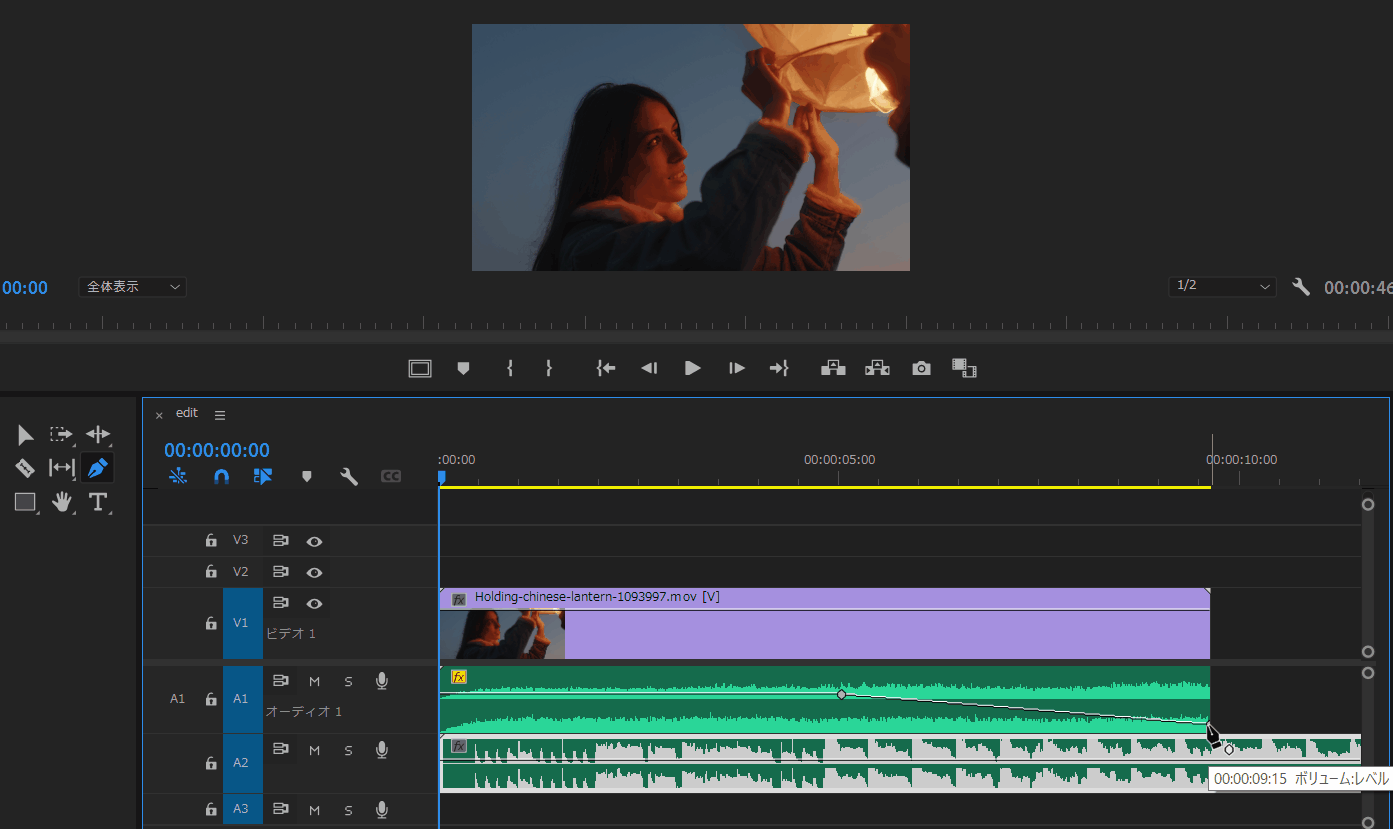
このように、 「ペンツール」を使えば、指定の時間から指定の時間まで音をだんだん小さくしたり、大きくしていったりする動画を作成することができます。
以上、最後まで読んで頂いてありがとうございました!








コメント